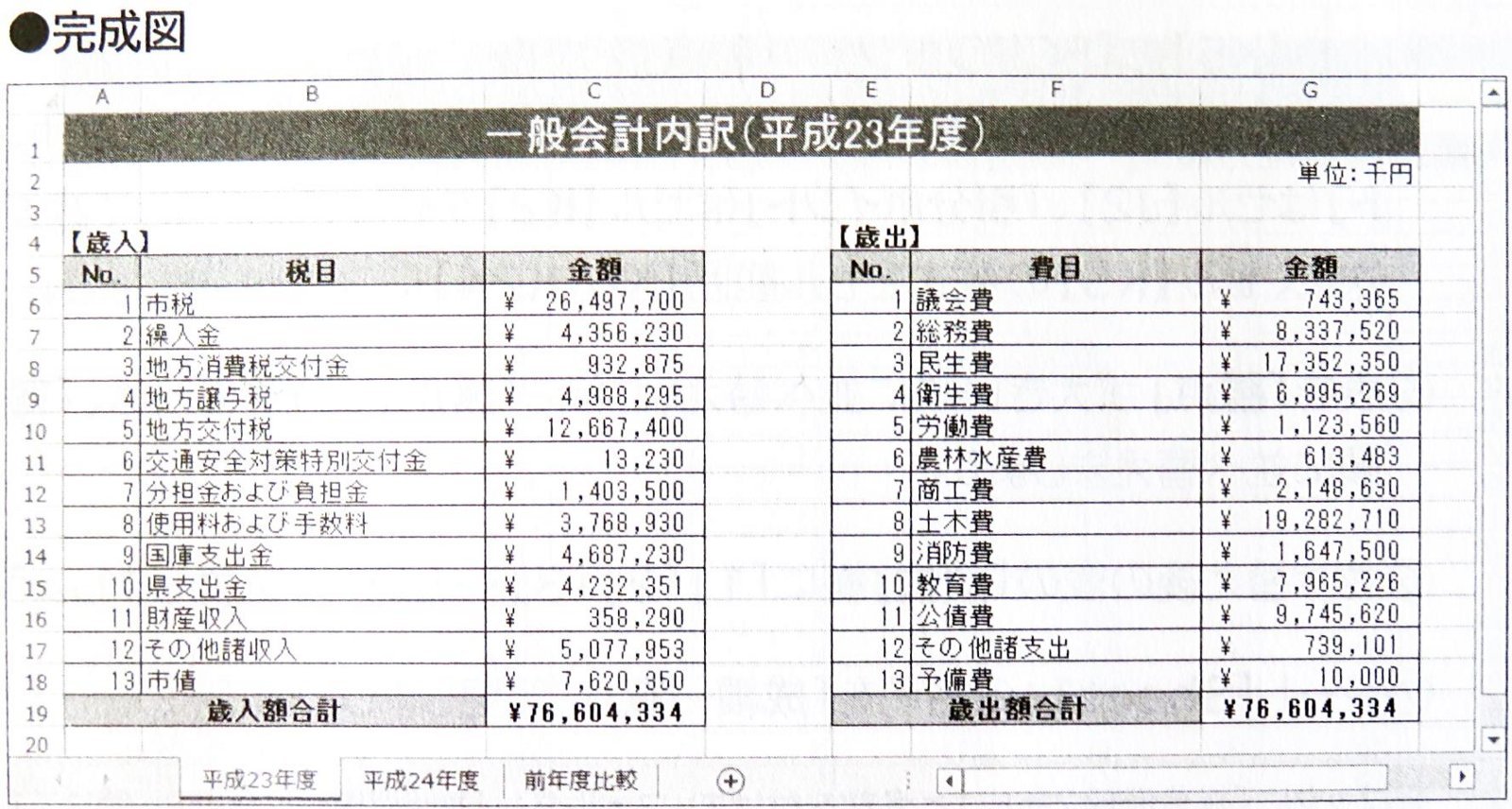MAPS-TAで行っている「よくわかる Excel2013 基礎」(FOM出版)の総合問題3、
⑦作業グループとして設定した3枚のシートに、次の操作を一括して行いましょう。
- セル【G2】に「単位:千円」と入力する
- セル【G2】の「単位:千円」を右揃えにする
- セル範囲【C6:C19]】とセル範囲【G6:G19】に「会計」の表示形式を設定する
1. および 2. は問題なく出来る。3. も表示形式を「会計」にするだけなので簡単だが、問題に回答を載せるのは如何なものか‥‥
セル範囲【C6:C19]】とセル範囲【G6:G19】を完成図の表示形式に設定するとすべきではないか。
そう捉えて、ユーザー定義を色々変えてみたが、結局、今の知識では出来なかった

◆表示形式「会計」のユーザー定義
_ \* #,##0_ ;_ \* -#,##0_ ;_ \* "-"_ ;_ @_
引用は「Excel のセルの表示形式で [ユーザー定義] に使用できる書式記号について」(Microsoft サポート)。
- 4っの表示形式の書式
ユーザー定義の表示形式は、一つの表示形式で 4つの書式を作成することができます。それぞれの書式は、「;」セミコロンで区切ります。左から 3つまでの数値の書式と、文字列用に 4つ目の書式を持つことができます。
- 正の数の書式;負の数の書式;ゼロの書式;文字列の書式
- 「_ 」(アンダーバーと続く文字列)
特定の文字の文字幅分のスペースを空けるなど表示形式内でスペースを入力する場合は、Space キーによってスペース (空白) を入力する方法と、下線 (_) を入力する方法とがあります。また、 特定の文字の文字幅分のスペースを空けるには、表示形式で下線 (_) に続けてその特定の文字を入力します。
- 先頭に「1桁のスペース」を入れている。
∵表示幅が狭い時、縦の罫線と「\」マークとの隙間が無くなるので、強制的にスペースを入れているものと思われる。 - 「" "」としても同じ。
- 先頭に「1桁のスペース」を入れている。
- 「\」(エンマーク)
- これは書式記号ではない。そのまま表示される。
- 「* 」(アスタリスクと続く文字)
表示形式で指定した文字をセル幅に達するまで繰り返し表示する場合、アスタリスク (*) の後ろに記号などの文字列を入力すると、表示されているセル幅に達するまでその記号を繰り返し表示します。